直線の作成
直線を貼り付けるには、下記の操作を行います。
「ホーム」リボンの「オブジェクト」グループにある「図形」の下側の ▼ をクリックすると図形の一覧が出るので、直線(矢印)をクリックしてください。「書式」リボンの「図形」でも図形を貼り付けることができます。
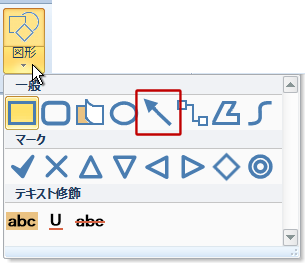
マウスポインタが「+」字に変わります。用紙PDF上の任意の場所をクリックまたはドラッグします。
直線の両端にあるハンドル(小さな □ )をドラッグして、長さや方向を変更します。
 方向(角度)の固定
方向(角度)の固定
マウスポインタが「+」字のときにクリックすると、既定の長さと右下45 度方向の直線を描画します。
マウスポインタが「+」字のときに[Shift]キーを押しながらドラッグすると、直線の傾きが45 度単位で描画できます。水平や垂直の線を引く場合に便利です。
[Shift]キーを押しながら両端のハンドル(小さな □ )をドラッグすると、角度を変えずに長さのみを変更できます。